Как да извлечете файлове от компресиран архивен файл най-бързо

Радвам се да приветствам всички свои редовни читатели, както и тези, които за пръв път се появява на страниците на моя блог. Аз съм повече от сигурен, че всеки и на няколко пъти се сблъскват с архивираните файлове. В повечето случаи, това се случи в тези ситуации, когато трябва да изтеглите нещо в по-голямата World Wide Web. Да. Колко пъти го дръпна за факта, че "файла дойде странно". Разбира се странно, защото той е пълен до архива. В тази статия ще се опитаме да разберем как да извлечете файловете от цип или RAR, както и обсъждане на други операции.
Какво е архива и обхвата на тяхното приложение.
По-просто казано, архив - това е файл или набор от файлове и папки, които се компресира по специален начин, без загуба на информация. Поради тази компресия на размера на тези файлове могат да бъдат значително намалени. Представете вакуум торба за съхранение дрехи. Ако отстраните въздуха, дрехите вътре, че нещо ще се свие и в крайна сметка ще бъде в състояние да спаси от тази чанта. Също така като цяло това се случи, и архивите, но не винаги (за съжаление).

стил = "дисплей: блок"
данни от реклами, така клиент = "ва-кръчма-4066320629007052"
данни AD-слот = "5193769527"
данни от реклами, така формат = "автоматично">
Заслужава да се отбележи, че за различни видове ефективност файл архиватор също ще бъдат различни. Например документи са компресирани в 2-5 пъти, докато изображенията може да се компресира в два и десет пъти. Като цяло, програмата позволява да се направи размер на файла от 1,5 - 3 пъти по-малко. Аз, например, когато пише на дипломата си, той ме "претеглят" 21 мегабайта, но след компресия е единственият 700 килобайта! Размер намалява толкова, колкото 30 пъти и дори може да се поберат на една дискета. Но след като в момента това не е необходимо. Понякога файлове не са компресирани изобщо практичен.
Пощенски код - най-често срещаният тип на архиви, но аз искам да видя, приятели, че този формат едва ли може да се нарече един от най-добрите. По-голямата част от експерти са съгласни, че алгоритъмът за RAR е много по-надежден и препоръчва най-важната и чувствителна информация, съхранена в тези архиви. Но това е справедливо да се отбележи, че ZIP-файлове са стандартни и това е причината, поради която се работи с тях предварително определен архив на Windows.
Standard архив прозорци
Нека първо разгледаме как да се използва обичайната вграден архиватор. Glotnite малко вода и си отиват!
- Да приемем, че имаме един архив, че сте издържали или сте изтеглили от интернет. След това, за да го премахнете интегриран unpacker, ще трябва да кликнете върху него с десния бутон на мишката и изберете "Extract All".

- След това имате ще се появи прозорец, където ще трябва да укажете пътя, по който да се разопакова arhivchik. По подразбиране той извлича в същата папка, когато самата компресиран файл. Това означава, че ако файлът е на работния плот, след което razarhiviravat тя също ще бъде поканен на работния плот. Но вие можете да промените начина, по който и да е друг. Достатъчно е да го регистрирате ръчно, или натиснете "Browse" и изберете визуално. След това кликнете да се премахне и да получите нашия форум вече е в обичайната форма.

- Е, ако искате да архивирате Напротив файл или папка, ще трябва да кликнете отново върху него магия право на мишката и мишката върху елемента "Изпращане". след това изберете "компресиран ZIP-папка". В близост ще създаде ZIP-файл.

Това е в общи линии всичко. И си мислиш, че ще е по-трудно? О, не. И защо? Но сега бих искал да говоря за архиватор на трета страна, която е по-функционален, и подкрепя напреднал по-голям брой формати, включително гореспоменатата RAR.
7-пощенски Archiver
Съветвам ви незабавно да го постави на самия компютър, като архив - необходимо нещо. Но ако вече имате данни дървар, не можете да се притеснява за това.
Като цяло, софтуер на трета страна, за да се декомпресира, бих препоръчал 7-Zip или WinRar. WinRar е по-функционален и напреднали, но той плаща (макар че тя не изисква ключ за активиране, и просто ти казва, че трябва да плащат). Така че в тази статия искам да се съсредоточи върху 7-Zip. Можете да го изтеглите от тук. Само при инсталиране, бъдете внимателни и махнете всички приложения, които ще бъдат наложени. Е, след инсталацията, можете да се ползват вече.
За да разархивирате файла, трябва да кликнете върху файл или папка, щракнете с десния бутон и след това от падащото меню изберете "7-Zip». и след това изберете една от опциите.
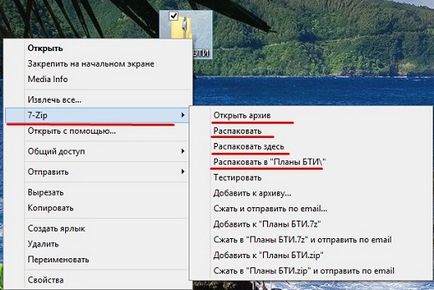
- Open. Всичко е ясно. Вие ще видите всичко, поместен в опаковката, но че той няма да бъдат разопаковани, въпреки че съдържанието, което ще бъде в състояние да видите.
- Разопаковане. Тук можете predlozhat избере пътя, където искате да разархивирате архива си. Толкова е просто. Както и стандартната версия, можете да се регистрирате пълния път ръчно или да изберете визуално.
- Разопаковайте тук. Разопакован само съдържанието, и то е в папката, където се намира. Така че, ако си архив не е папка с файлове, но просто много файлове, а след това ще извлечете файловете.
- Разархивирайте "<Название арxива>". Тук също има един обикновен декомпресия, но за разлика от предходната алинея за съдържанието на папка е създадена, която също се нарича, колкото и самото архива. Опитайте се да играят сами и ще видите какво означава.
Останалите елементи, аз не виждам никаква причина да се разгледа, тъй като те са тук, най-вече не трябва да се използва. Нека да преминем към последната ни канавка и Corral файловете в архива с нашите 7-Zip. Ние поемете дълбоко дъх и продължи да работи.
За да се опаковат файловете или папката, трябва да се осигури необходимото от тях (или само една), а след това отново изберете "7-Zip». Едва сега ние не предлагаме да разопаковате и ще бъде нов контекстното меню, от което да изберете един от следните елементи:
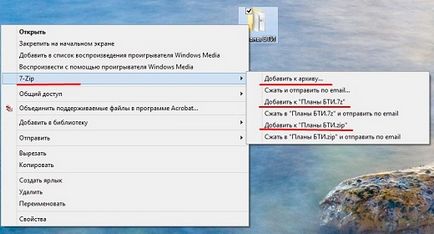
- Добави в архив. Това е най-разширена конфигурация, и тук може да се направи много вкусно, а именно, да избере пътя, където ще има формат архив (вземете пощенски), ниво на компресия и дори сложи парола, така че никой не е имал достъп до файла. Като цяло, много функционален нещо.
- Добави в <Название>.7z. Тук вие сте поканени да компресирате файл или папка във формат 7Z. Това е родния формат на нашия архиватор 7-Zip, но аз ка-нещо, което никога сгъстен в този формат.
- Добави в <Название>.цип. Е, тук е една и съща, само обвивката ни е познат в 7-Zip формат. Най-често, аз предпочитам да се използва тази конкретна функция. Той е бърз и много удобен, така че аз препоръчвам да го използвате.
Понякога това се случва, че съдържа aphivy parolli. След това ме извините, ще трябва да намерите парола от собственика. И ако се чудите как да се сложи пароли на файлове. Препоръчвам ви да прочетете моята отделна статия по този въпрос.
Е, почти всичко, което исках да ви разкажа за това как да извлечете файлове от архив цип (и не само) и как да си върши работата с тях. Сега можете да се освободите, за да се опаковат и разопаковат на файлове и папки, отворени и да ги затвори. по принцип, можете да ме разбра. И това умение е необходимо и полезно за нашето време.
C спазват Дмитрий Костин